新型银联刷卡POS机操作手册
银联POS终端系统参数设置说明

POS终端系统参数设置需求一系统管理参数设置统一用户名:99 ;默认密码:12345678 。
进入系统管理菜单设置系统参数。
如图所示:1.商户参数设置按数字键“1”进入商户参数设置。
设置顺序依次为:(1)商户号(15位数字,非TMS版程序修改后需输入安全密码才能保存)(2)中文商户名(40字节文本数据)(3)英文商户名(20字节文本数据)(4)终端号(8位数字,非TMS版程序修改后需输入安全密码才能保存)(5)子应用名称(20字节文本数据)2.交易控制管理按数字键“2”进入交易控制管理菜单,显示二级菜单如下:2.1交易开关控制按数字键“1”进入交易开关控制菜单,显示子菜单如下:2.1.1 传统类交易开关控制按数字键“1”进入传统类交易开关控制,用以控制是否屏蔽相关交易。
控制内容依次为:(1)消费(2)消费撤销(3)退货(4)余额查询(5)预授权(6)预授权撤销(7)预授权完成请求(8)预授权完成通知(9)预授权完成撤销(10)离线结算(11)结算调整2.1.2电子现金类交易开关控制按数字键“2”进入电子现金类交易开关控制,用以控制是否屏蔽相关交易。
控制内容依次为:(1)接触式电子现金消费(2)快速支付(非接电子现金消费)(3)电子现金指定账户圈存(4)电子现金非指定账户圈存(5)电子现金现金充值(6)电子现金充值撤销(7)电子现金脱机退货2.1.3电子钱包类交易开关控制按数字键“3”进入电子钱包类交易开关控制,用以控制是否屏蔽相关交易。
控制内容依次为:(1)电子钱包消费(2)电子钱包指定账户圈存(3)电子钱包非指定账户圈存(4)电子钱包现金充值2.1.4分期付款类交易开关控制按数字键“4”进入分期付款类交易开关控制,用以控制是否屏蔽相关交易。
控制内容依次为:(1)分期付款消费(2)分期付款消费撤销按数字键“5”进入积分类交易开关控制,用以控制是否屏蔽相关交易。
控制内容依次为:(1)联盟积分消费(2)发卡行积分消费(3)联盟积分消费撤销(4)发卡行积分消费撤销(5)联盟积分查询(6)联盟积分退货2.1.6手机芯片类交易开关控制按数字键“6”进入手机芯片类交易开关控制,用以控制是否屏蔽相关交易。
刷卡机的使用方法

刷卡机的使用方法刷卡机是一种常见的电子支付设备,广泛应用于各种零售、餐饮、超市等场所。
下面将为您介绍刷卡机的使用方法。
1.检查设备首先,确定刷卡机是否正常工作。
检查电源是否连接,刷卡机是否处于开机状态,屏幕是否亮起。
同时,还需确认刷卡机是否已经连接到电脑或收银系统。
2.插入卡片用户在刷卡机的正面会发现一个卡槽,通常是一个长方形的插槽,用户可将银行卡或信用卡插入其中。
注意插卡时要确保卡片的芯片或磁条面朝上,并且卡片应该与插槽的方向保持一致。
3.输入密码当卡片插入并正确识别之后,刷卡机通常会要求用户输入密码。
密码一般是几位数的数字组合。
用户需要在刷卡机的数字键盘上输入正确的密码。
4.验证信息刷卡机在用户输入密码之后,会将密码与银行卡或信用卡上存储的密码进行比对,以验证用户的身份。
刷卡机通常会显示一个“验证中”的信息或者是一条进度条,直到验证完成。
5.选择支付方式一旦用户的身份验证通过,刷卡机会显示一个支付方式的选择界面。
用户需要选择支付方式,在屏幕上选择借记卡还是信用卡支付。
一般情况下,用户可以通过上下方向键来选择不同的支付方式,然后按下“确认”按钮。
6.输入金额在选择了支付方式之后,刷卡机会要求用户输入支付金额。
用户可以使用刷卡机上的数字键盘输入支付金额。
通常,刷卡机会在输入金额后显示支付确认界面,用户可以确认支付金额是否正确。
7.确定支付在确认支付金额无误后,用户需要按下刷卡机上的“确认”按钮,以便完成支付。
此时,刷卡机通常会显示一个“支付中”的提示,表示正在处理支付事务。
8.支付结果支付处理完成后,刷卡机会显示支付结果。
如果支付成功,刷卡机会显示一个“支付成功”的消息,并且用户可以选择是否需要打印支付凭条。
如果支付失败,刷卡机会显示一个“支付失败”的消息,通常还会提示用户原因,例如余额不足、卡片被冻结等。
9.完成交易一旦支付成功,交易就算完成了。
用户可以选择是否继续进行其他操作,如继续刷卡支付商品或选择其他支付方式。
银联商务pos机使用的方法

银联商务pos机使用的方法
银联商务POS机使用方法如下:
1. 开机:按下机身侧面的电源按钮,等待POS机启动,通常会显示银联商
务的LOGO。
2. 插入银行卡:将客户的银行卡插入POS机的卡槽中,确保插入的方向正确。
3. 输入金额:根据客户需求,输入交易金额。
POS机通常会有一个数字键
盘供您输入金额。
4. 密码输入:如果需要输入密码,根据屏幕提示输入相应的密码。
5. 确认交易:确认交易金额和密码无误后,点击POS机上的确认按钮完成
交易。
6. 打印小票:交易完成后,POS机会自动打印一张小票,将其交给客户作
为交易凭证。
此外,在使用银联商务POS机时,需要注意以下事项:
1. 商户印制的持卡人入住单上应明确以下内容:持卡人同意通过冻结其银联卡账户资金作为入住押金,在持卡人未结账离店时,商户可在押金金额115%
的范围内,依据该入住单及其他在本商户消费的且经持卡人签名确认的单据,按实际应结账金额通过发卡机构扣收。
2. 预授权只是对持卡人授权额度进行冻结,并不进行实际扣账,交易成功后要妥善保存单据,供离店结算时查阅预授权号、预授权日期等信息,完成收款。
3. 预授权交易成功,标志着商户正确操作的前提下,将在预授权金额115%范围内根据持卡人实际应结账金额获得付款。
4. 收银员对持卡人提交的符合审卡要求的卡片无论借记卡或贷记卡均应予以受理,根据终端提示进行后续操作。
以上信息仅供参考,如有疑问或需求,建议咨询银行工作人员。
银联医保专用POS商户操作

银联医保专用POS商户操作指南一、POS机操作签到在签到画面输入柜员号“01”[确认]→输入签到密码[确认] →显示签到成功,进入操作界面消费银行卡辨识→直接插卡或刷卡→选择[1银行卡消费]或[2社保卡消费]→输入金额[确认]→提示持卡人输入密码[确认](没有密码的信用卡由持卡人直接按密码键盘“确认”键)→核对卡号[确认]→联机处理→消费成功打单,持卡人须签名确认,收银员核对签名结算在提示刷卡画面按[确认]键→选择[6 管理]→选择[6结算]→按[确认]键→联机处理→结算成功打印结算单重打在提示刷卡画面按[确认]键→选择[5打印]→选择[1重打最后一笔]打印最后一笔交易;如选择[2重打任意一笔]打印任意一笔交易(须输入交易凭证号,可通过交易查询取得)撤销在提示刷卡画面按[确认]键→选择[2 撤销]→输入主管密码[确认]→输入凭证号[确认]→核对原消费交易信息[确认]→插卡或刷卡→核对卡号和撤销金额[确认]→提示持卡人输入密码[确认](没有密码的信用卡由持卡人直接按密码键盘“确认”键)→联机处理→撤销成功打单,持卡人签名确认交易查询在提示刷卡画面按[确认]键→选择[6 管理]→选择[3 交易查询]→选择[1 查询交易明细]查询所有交易明细信息(按[确认]键查看不同的交易记录,按“上翻”或“下翻”(“上页”或“下页”)键查看同一交易记录的不同信息项);选择[2查询交易汇总]查询交易汇总信息;选择[3按凭证号查询]查询特定的交易明细信息(须输入交易凭证号)余额查询在提示刷卡画面按[确认]键→选择[4余额查询]→选择[1银行卡余额查询]或[2社保卡余额查询] →插卡或刷卡→银行卡需核对卡号[确认]→输入密码[确认]→联机处理→交易成功,在密码键盘显示余额主管改密在提示刷卡画面按[确认]键→选择[6 管理]→选择[4 柜员]→选择[1 主管改密]→输入原主管密码→输入两遍新密码二、故障处理以下列出银联医保专用POS 机一些常见的问题和错误提示及相应的处理方法,以便您更快确定故障并解决。
VeriFone 银联POS操作手册
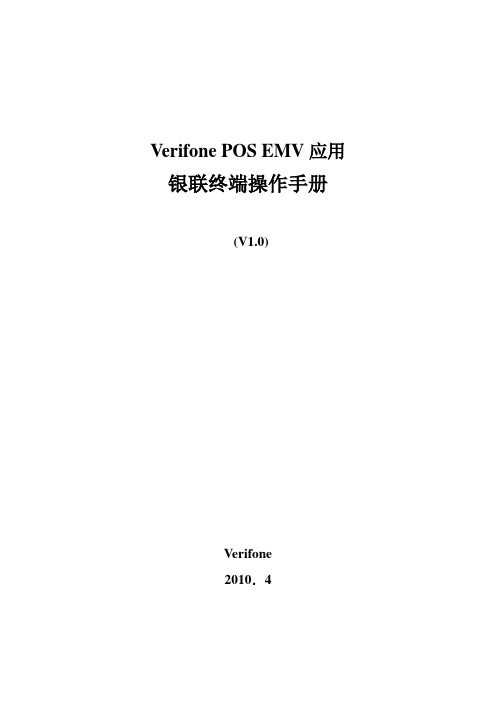
Verifone POS EMV应用银联终端操作手册(V1.0)Verifone2010.4目录第一章应用软件概述 (2)一、功能简介 (2)二、键盘的使用 (2)第二章参数设定 (3)一.银联总中心设置 (3)二.参数设置 (3)三.管理菜单............................................................................................ 错误!未定义书签。
第三章交易操作.. (5)一、管理交易 (5)1、签到 (5)2、签退 (5)3、交易查询 (6)4、柜员 (7)5、外线号码 (7)6、结算 (7)7、终端锁定 (8)8、其它 (8)二、在线交易 (10)1、消费 (10)2、消费撤消 (10)3、退货 (11)4、预授权 (11)5、追加预授权 (12)6、预授权完成(联机) (12)7、预授权完成(离线) (12)8、预授权撤消 (12)9、完成撤消 (13)三、离线交易 (13)1、离线结算 (13)2、结算调整 (14)四、查询交易 (14)五、打印交易 (14)1、重打上笔交易 (14)2、重打某笔交易 (14)3、打印交易记录 (15)4、打印交易总额 (15)5、重打印结算单 (15)附录一POS键盘功能介绍 .............................................................................. 错误!未定义书签。
附录二中文输入法说明.................................................................................. 错误!未定义书签。
第一章应用软件概述一、功能简介Verifone POS 有三种状态可供选择,分别为:1.交易(磁条卡、IC卡)等待状态2.功能菜单状态3.交易菜单状态交易等待界面:交易菜单界面:操作员在交易等待状态下按[确认]键,可以看到交易选择菜单,出现以下界面后,在该状态下操作员可以按数字键选择各种交易。
POS机使用说明
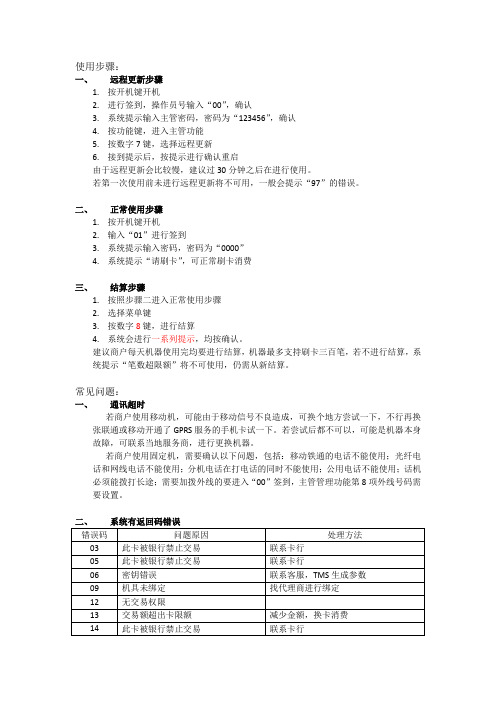
使用步骤:
一、远程更新步骤
1.按开机键开机
2.进行签到,操作员号输入“00”,确认
3.系统提示输入主管密码,密码为“123456”,确认
4.按功能键,进入主管功能
5.按数字7键,选择远程更新
6.接到提示后,按提示进行确认重启
由于远程更新会比较慢,建议过30分钟之后在进行使用。
若第一次使用前未进行远程更新将不可用,一般会提示“97”的错误。
二、正常使用步骤
1.按开机键开机
2.输入“01”进行签到
3.系统提示输入密码,密码为“0000”
4.系统提示“请刷卡”,可正常刷卡消费
三、结算步骤
1.按照步骤二进入正常使用步骤
2.选择菜单键
3.按数字8键,进行结算
4.系统会进行一系列提示,均按确认。
建议商户每天机器使用完均要进行结算,机器最多支持刷卡三百笔,若不进行结算,系统提示“笔数超限额”将不可使用,仍需从新结算。
常见问题:
一、通讯超时
若商户使用移动机,可能由于移动信号不良造成,可换个地方尝试一下,不行再换张联通或移动开通了GPRS服务的手机卡试一下。
若尝试后都不可以,可能是机器本身故障,可联系当地服务商,进行更换机器。
若商户使用固定机,需要确认以下问题,包括:移动铁通的电话不能使用;光纤电话和网线电话不能使用;分机电话在打电话的同时不能使用;公用电话不能使用;话机必须能拨打长途;需要加拨外线的要进入“00”签到,主管管理功能第8项外线号码需要设置。
二、系统有返回码错误
三、机具出现报错语。
手机POS机功能使用说明书
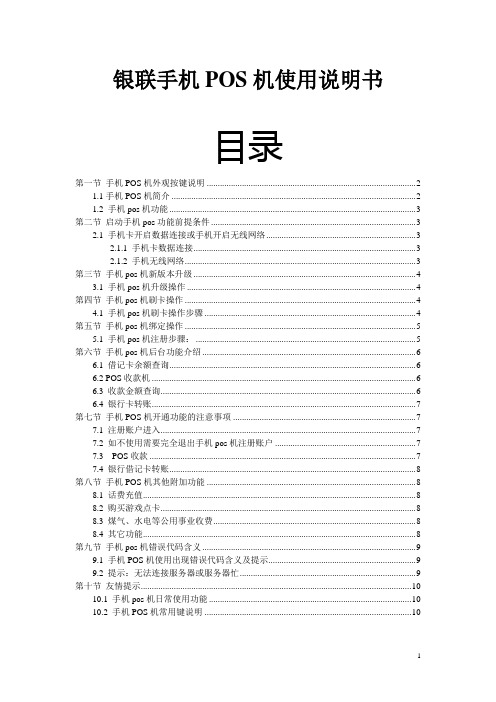
银联手机POS机使用说明书目录第一节手机POS机外观按键说明 (2)1.1手机POS机简介 (2)1.2 手机pos机功能 (3)第二节启动手机pos功能前提条件 (3)2.1 手机卡开启数据连接或手机开启无线网络 (3)2.1.1 手机卡数据连接 (3)2.1.2 手机无线网络 (3)第三节手机pos机新版本升级 (4)3.1 手机pos机升级操作 (4)第四节手机pos机刷卡操作 (4)4.1 手机pos机刷卡操作步骤 (4)第五节手机pos机绑定操作 (5)5.1 手机pos机注册步骤: (5)第六节手机pos机后台功能介绍 (6)6.1 借记卡余额查询 (6)6.2 POS收款机 (6)6.3 收款金额查询 (6)6.4 银行卡转账 (7)第七节手机POS机开通功能的注意事项 (7)7.1 注册账户进入 (7)7.2 如不使用需要完全退出手机pos机注册账户 (7)7.3 POS收款 (7)7.4 银行借记卡转账 (8)第八节手机POS机其他附加功能 (8)8.1 话费充值 (8)8.2 购买游戏点卡 (8)8.3 煤气、水电等公用事业收费 (8)8.4 其它功能 (8)第九节手机pos机错误代码含义 (9)9.1 手机POS机使用出现错误代码含义及提示 (9)9.2 提示:无法连接服务器或服务器忙 (9)第十节友情提示 (10)10.1 手机pos机日常使用功能 (10)10.2 手机POS机常用键说明 (10)第一节手机POS机外观按键说明1.1手机POS机简介安卓2.3.4系统手机pos机专用品牌双核主板,手机pos机专用电池手机pos机专用原装4.0WVGA高清高亮双高清摄像头支持DC/DV拍摄,自动对焦500万摄像头支持3G视频通话,支持网络摄像头支持WiFi支持64G内存GPS导航系统双卡双待、mp3、mp4、蓝牙、调频收音机等1.2 手机pos机功能手机pos机相当于一款上网本,一样可以用手机POS机上网,办公,QQ,视频,音乐,游戏等。
pos机的使用方法及操作步骤

pos机的使用方法及操作步骤pos机(Point of Sale)是一种用于进行商品销售和支付的设备。
它可以帮助商家进行交易,并提供一些额外的功能,例如打印小票、管理库存等。
本文将详细介绍pos机的使用方法及操作步骤。
一、pos机的基本使用方法1. 开机:首先,将pos机连接到电源并打开电源开关。
等待一段时间,pos机会自动启动并显示主界面。
2. 登录:在主界面上,输入正确的账号和密码来登录pos机。
通常,商家会为每个员工分配一个独立的账号,以确保交易的安全性。
3. 选择功能:登录成功后,pos机会显示一系列功能选项。
根据实际需求,选择相应的功能。
常见的功能包括收款、退款、查询、打印小票等。
4. 扫描商品:如果需要进行商品销售,将商品的条形码对准pos机上的扫描仪。
pos机会自动读取条形码,并显示该商品的详细信息,如商品名称、价格等。
5. 输入商品信息:如果商品没有条形码或无法扫描,可以手动输入商品信息。
在pos机的界面上,找到相应的输入框,并输入商品的名称、价格等信息。
6. 添加商品:将商品添加到购物车中。
在pos机的界面上,找到添加商品的按钮,并点击。
pos机会将商品添加到购物车中,并显示购物车中的商品列表。
7. 确认订单:当所有商品都添加到购物车后,确认订单。
在pos机的界面上,找到确认订单的按钮,并点击。
pos机会计算订单的总金额,并显示在界面上。
8. 支付:选择支付方式,并完成支付。
常见的支付方式包括现金、银行卡、支付宝、微信支付等。
根据顾客的选择,使用相应的支付方式完成支付。
9. 打印小票:完成支付后,pos机会自动打印小票。
小票上会显示订单的详细信息,包括商品名称、价格、支付方式、找零等。
10. 完成交易:将商品交给顾客,并感谢他们的光临。
同时,可以询问顾客是否需要其他服务,如开具发票、参加促销活动等。
二、pos机的高级功能1. 库存管理:pos机可以帮助商家管理库存。
在销售商品时,pos 机会自动更新库存数量,并在库存不足时提醒商家及时补货。
pos机使用教程 银联pos机使用教程

pos机使用教程银联pos机使用教程随着移动支付的普及,POS机的使用已经渗透进我们的日常。
银联POS机作为主流的一种POS机,其使用教程更加值得我们了解。
下面,本文将详细介绍银联POS机的使用方法,以供初次使用的朋友们参考。
一、银联POS机是什么?银联POS机顾名思义就是联合银行推出的一种刷卡机,一般使用的普通银联卡在这种机器上都可以进行消费。
比如我们去超市、商场购物时刷卡付款时,很多时候用到的就是这种机器。
银联POS机是一个用于商户结算和客户消费的终端设备,它将pos终端与银行核心系统连接起来,实现交易流程的处理。
二、银联POS机的使用方法1.需要打开POS机,按开机键,开机时请确保插入的电源适配器插在电源上。
2.选择语言:一般在开机后银联pos机会自动检测语言,如果是中文就不需要操作,如果是其他语言需要手动选择中文。
3.验证管理员身份:银联POS机有两种管理员:系统管理员和商户管理员。
商户管理员即商家自己,是很容易验证的。
系统管理员一般进行重要功能操作的时候需要输入管理员密码。
4.银联POS机基础操作:银联POS机的基础操作很简单,先让客户选择消费所需金额,接着刷银联卡就行了。
等机器提示刷卡已成功后,客户就可以拿到打印的小票。
5.银联POS机基础设置:银联POS机还有一些基础设置需要了解,例如设置小票打印方式、打印内容,当然也可以选择是否支持优惠券和积分等系统设定。
6.支持接触和非接触式银联卡交易。
三、银联POS机的维护1.使用环境:银联POS机需要在温度适宜、湿度适宜、无磁场的使用环境下正常运行。
2.保养:经常使用银联POS机的灰尘和脏污会影响机器的使用寿命,平时需要定期清洁。
3.保养方法:首先,需要关闭银联POS机代表电源的开关,接着拔下银联POS机电源线。
记得不要用水或者直接喷洒清洁剂,而是用棉布轻轻清洁即可。
四、总结总之,银联POS机作为目前使用最为广泛的刷卡机器之一,其使用教程并不复杂。
POS机操作说明文档
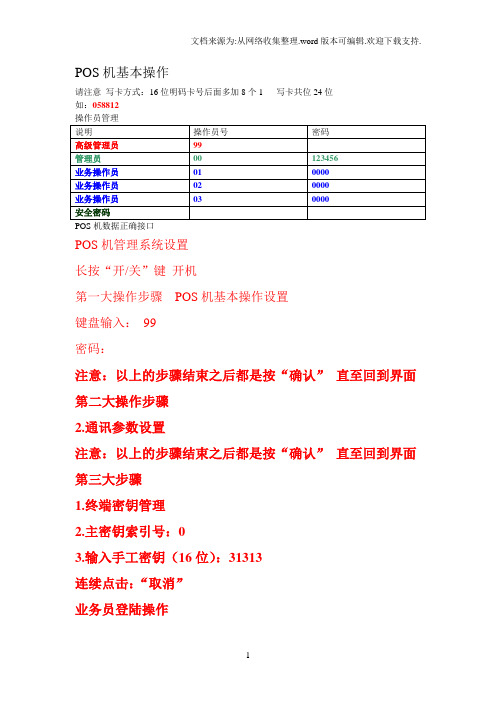
密码:
注意:以上的步骤结束之后都是按“确认”直至回到界面
第二大操作步骤
2.通讯参数设置
注意:以上的步骤结束之后都是按“确认”直至回到界面
第三大步骤
1.终端密钥管理
2.主密钥索引号:0
3.输入手工密钥(16位):31313
连续击:“取消”
业务员登陆操作
POS机基本操作
请注意写卡方式:16位明码卡号后面多加8个1写卡共位24位
如:058812
操作员管理
说明
操作员号
密码
高级管理员
99
管理员
00
123456
业务操作员
01
0000
业务操作员
02
0000
业务操作员
03
0000
安全密码
POS机数据正确接口
POS机管理系统设置
长按“开/关”键开机
第一大操作步骤POS机基本操作设置
VeriFone银联POS操作手册
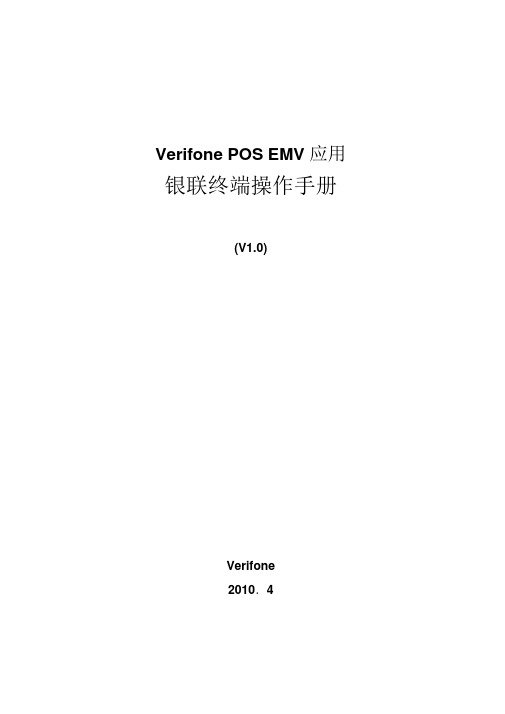
Verifone POS EMV 应用银联终端操作手册(V1.0)Verifone2010.4目录第一章应用软件概述 (2)一、功能简介2二、..................................................................... 键盘的使用2第二章参数设定 (3)一•银联总中心设置 (3)二•参数设置 (3)三•管理菜单................................................. 错误!未定义书签。
第三章交易操作 (5)一、管理交易 (5)1签到 (5)2、签退 (5)3、交易查询 (6)4、柜员 (7)5、外线号码 (7)6、结算 (7)7、终端锁定 (8)8、其它 (8)二、在线交易 (10)1消费 (10)2、消费撤消 (10)3、....................................................................... 退货114、预授权 (11)5、................................................................. 追加预授权126、预授权完成(联机) (12)7、预授权完成(离线) (12)8、................................................................. 预授权撤消129、完成撤消 (13)三、离线交易 (13)1、离线结算 (13)2、结算调整 (14)四、查询交易 (14)五、打印交易 (14)1、重打上笔交易 (14)2、重打某笔交易 (14)3、打印交易记录 (15)4、打印交易总额 (15)5、重打印结算单 (15)附录一POS键盘功能介绍 .......................................... 错误!未定义书签。
银联商务POS机具操作说明

银联商务POS机具操作说明首先注意检查是否已连通各部件端线(密码键盘,电话线,电源线),然后按下刷卡机开关。
操作员签到:顺序按下“01”确认——输入密码“0000”确认——签到完成后,进入“中国银联”的主界面。
1、刷卡消费:刷卡——出现一串卡号后按[确认]——输入金额确认【如580元:顺序按入“58000”,输错可选5【删除】修改】——按屏幕上提示顾客输入密码并确认(无密码则任意输入6个数)——等待拨号接收完成后显示“交易成功”并分别打印签购单单据——确认消费金额无误后让顾客签字,之后把第二联“持卡人存根”交给顾客即完成。
2、撤销:按确认进入操作界面,选2【撤销】——输入主管密码“123456”——输入需要销号交易的凭证号——刷卡并确认——确认取消金额,按屏幕上提示顾客输入密码——等待机子打单并显示“交易成功”。
并分别打印签购单单据——确认消费金额无误后让顾客签字,之后把第二联“持卡人存根”交给顾客即完成。
注:1.此功能偶那个鱼刷错顾客的钱并已打单等情况的补救措施。
仅在当天晚23:00前能进行撤销。
2.如想从机内查询某笔交易的凭证号及记录时,查询记录方法如下:按确认进入操作界面,选7【管理操作】键——选1【交易查询】——选1查询交易明细。
这样便可出现此笔交易的记录,如要查的帐不在此页,可按【确认】键来查看。
3、重打印:选6【打印】——选择想要操作的功能——按确认后等待打印机重打印完成。
注:1.此功能用于交易过程中忘记放纸或打印机卡纸的补救措施。
2.结算后不能重打印结算前的交易单。
4、结算:按确认进入操作界面,按7【管理】——6【结算】按确定——等待打印机打单完成——根据提示是否打印明细。
注:1.有交易才能结算,尽量做到一天一结,且应在当晚23:00前结。
2.结算后,屏幕上的签到状态会显示“未”,重新签到后会显示“已”5、查询余额:按确认进入操作界面,选8【其他】键——选4【查询】——刷卡并确认——按提示确认——客人输密码——显示“请确认金额”后金额显示在屏幕上。
银联刷卡机使用方法
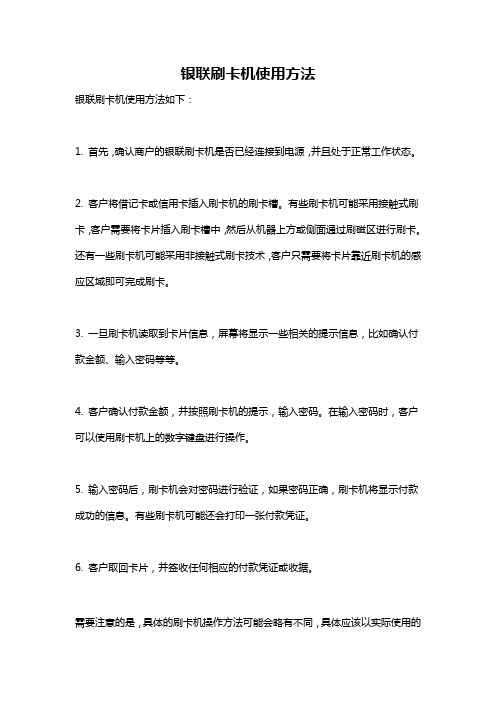
银联刷卡机使用方法
银联刷卡机使用方法如下:
1. 首先,确认商户的银联刷卡机是否已经连接到电源,并且处于正常工作状态。
2. 客户将借记卡或信用卡插入刷卡机的刷卡槽。
有些刷卡机可能采用接触式刷卡,客户需要将卡片插入刷卡槽中,然后从机器上方或侧面通过刷磁区进行刷卡。
还有一些刷卡机可能采用非接触式刷卡技术,客户只需要将卡片靠近刷卡机的感应区域即可完成刷卡。
3. 一旦刷卡机读取到卡片信息,屏幕将显示一些相关的提示信息,比如确认付款金额、输入密码等等。
4. 客户确认付款金额,并按照刷卡机的提示,输入密码。
在输入密码时,客户可以使用刷卡机上的数字键盘进行操作。
5. 输入密码后,刷卡机会对密码进行验证,如果密码正确,刷卡机将显示付款成功的信息。
有些刷卡机可能还会打印一张付款凭证。
6. 客户取回卡片,并签收任何相应的付款凭证或收据。
需要注意的是,具体的刷卡机操作方法可能会略有不同,具体应该以实际使用的
刷卡机为准。
此外,在使用刷卡机时,客户应保护好自己的卡片信息和密码,避免被他人恶意盗取。
刷卡机使用说明

刷卡机使用说明一、引言刷卡机是一种常用的电子设备,用于处理刷卡支付的交易。
它可以帮助商家快速、安全地接受消费者的刷卡支付,并将交易信息传输给银行进行验证和结算。
本文将为您提供一份详细的刷卡机使用说明,以帮助您正确、高效地使用刷卡机。
二、刷卡机的基本组成1. 外壳:刷卡机的外壳通常由耐用的塑料或金属制成,具有防水、防尘和抗撞击的功能。
2. 显示屏:刷卡机配备了一个液晶显示屏,用于显示交易信息、菜单选项和操作指导。
3. 按键:刷卡机上的按键用于输入交易金额、选择菜单选项和确认操作。
4. 刷卡槽:刷卡机上配备了一条磁条卡槽,用于读取磁条卡的信息。
5. 通信接口:刷卡机可以通过以太网、串口或USB接口与电脑或其他设备进行连接。
三、刷卡机的使用步骤1. 接通电源:将刷卡机的电源适配器插入电源插座,并将另一端连接到刷卡机的电源接口。
确认电源指示灯亮起,表示刷卡机已经接通了电源。
2. 启动刷卡机:按下刷卡机上的开机按键,并等待片刻,直到显示屏上出现商家LOGO或启动界面。
3. 输入交易金额:根据需要,按下刷卡机上的数字按键,输入交易金额。
刷卡机通常支持小数点输入,您可以按下小数点按键输入小数金额。
4. 插卡/刷卡:将消费者的刷卡或插卡进入刷卡机的刷卡槽。
请确保卡片的磁条面朝下,并等待刷卡机读取卡片信息。
5. 密码输入(如需):如果需要消费者输入密码进行验证,请在显示屏上的提示下,提醒消费者输入密码。
6. 等待验证:刷卡机将会将交易信息传输给银行进行验证。
在这个过程中,请确保刷卡机与银行的通信畅通。
7. 交易结果显示:刷卡机会在显示屏上显示交易结果,包括交易是否成功、交易金额、消费者已支付金额等信息。
8. 打印小票(如需):根据需要,刷卡机可以打印交易小票,用于商家和消费者的记录。
9. 结束交易:当交易完成后,请按下刷卡机上的结束按键,以结束这次交易并进入下一次。
四、刷卡机的常见问题及解决方法1. 无法启动:请确认刷卡机已连接到正确的电源插座,并确认电源指示灯亮起。
银联商务银行卡POS机操作手册
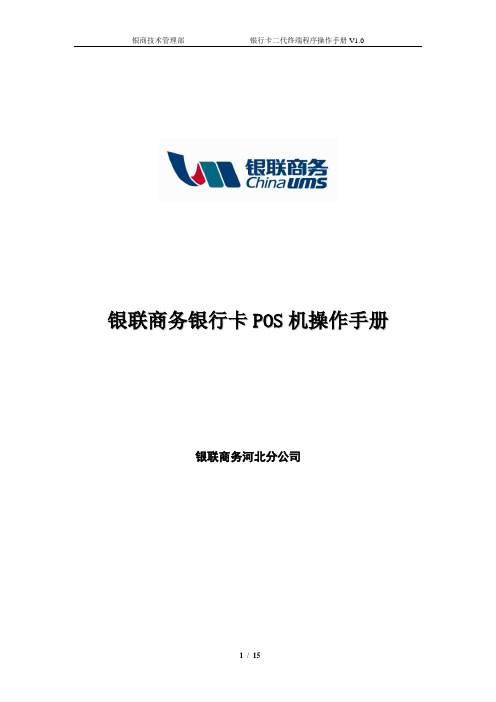
银联商务银行卡P O S机操作手册银联商务河北分公司交易操作说明1.主菜单POS 交易功能由操作员进行操作,终端开机后显示待机界面,待机界面显示信息如下:待机界面如左图所示,按[确认]键可进入主菜单界面。
待机界面可按数字键1执行快速支付交易。
待机界面可按数字键2执行电子现金余额查询交易。
注:待机界面最底行应能够显示银联商务TMS 系统下发的广告信息,滚动显示。
主菜单界面如左图所示。
1.1消费主菜单上选择[1]进行消费,POS 提示刷卡或插卡,此时操作员进行操作。
注:若默认交易是消费,则可在待机界面直接刷卡或插卡进行消费交易。
刷卡后,界面显示卡号.核对信息后,按[确认]键继续操作;按[取消]键退出该交易。
注:终端会自动判断卡片是否有芯片,针对复合卡必须插卡交易。
输入交易金额,按[确认]键继续操作。
如果卡有密码,则输入密码,按[确认]键继续操作。
开始通讯。
1 消费 2撤 销3 退货 4预授权5 离线6 打 印7 管理 8 其 他中国银联(UMS) 机型版本号请刷/插卡2010/12/31 16:00(广告信息滚动栏) 消费请插入IC 卡或刷卡 消费卡号: 6200487110070368 消费请输入金额:1.23输错请按[退格]键1.23元请输入密码:******无密码请按[确认]键 正在拨号……按取消键退出1.2撤销消费撤销是撤销已完成的消费。
消费撤销必须是撤销POS当日当批的消费交易。
1.3退货退货交易用来撤销POS终端当日当批以及非当日当批的消费交易。
1.4预授权类菜单1.4.1预授权1.4.2预授权完成请求1.4.3预授权完成通知1.4.4预授权撤销1.4.5预授权完成撤销1.6打印支持重打最后一笔、重打任意一笔、打印交易明细、打印交易汇总、重打印结算单功能。
1.7管理菜单1.7.1签到、签退1.7.2交易查询1.7.3柜员1.7.4外线号码1.7.5结算1.7.6锁定终端1.7.7版本1.8.4余额查询。
银联POS机操作指南及注意事项
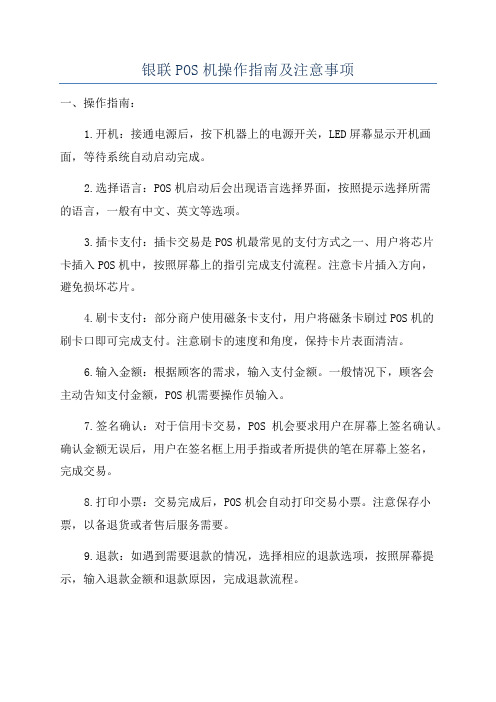
银联POS机操作指南及注意事项一、操作指南:1.开机:接通电源后,按下机器上的电源开关,LED屏幕显示开机画面,等待系统自动启动完成。
2.选择语言:POS机启动后会出现语言选择界面,按照提示选择所需的语言,一般有中文、英文等选项。
3.插卡支付:插卡交易是POS机最常见的支付方式之一、用户将芯片卡插入POS机中,按照屏幕上的指引完成支付流程。
注意卡片插入方向,避免损坏芯片。
4.刷卡支付:部分商户使用磁条卡支付,用户将磁条卡刷过POS机的刷卡口即可完成支付。
注意刷卡的速度和角度,保持卡片表面清洁。
6.输入金额:根据顾客的需求,输入支付金额。
一般情况下,顾客会主动告知支付金额,POS机需要操作员输入。
7.签名确认:对于信用卡交易,POS机会要求用户在屏幕上签名确认。
确认金额无误后,用户在签名框上用手指或者所提供的笔在屏幕上签名,完成交易。
8.打印小票:交易完成后,POS机会自动打印交易小票。
注意保存小票,以备退货或者售后服务需要。
9.退款:如遇到需要退款的情况,选择相应的退款选项,按照屏幕提示,输入退款金额和退款原因,完成退款流程。
10.日终清机:日终清机是POS机的一项重要操作,可以清除当天的交易记录和余额,准备开启新的工作日。
操作前应事先备份交易数据,以防信息丢失。
二、注意事项:1.安全操作:操作POS机时需注意保护用户的隐私和资金安全。
应避免他人窥视输入密码等敏感信息,并在交易完成后及时清除屏幕上的信息。
2.注意插卡方向:在插卡支付时,要注意芯片卡的插入方向,避免损坏卡片。
3.注意刷卡速度和角度:刷卡支付时,保持卡片刷过POS机刷卡口的速度和角度稳定,避免刷卡失败或卡片损坏。
4.注意交易金额:操作员在输入金额时应当仔细核对,确保金额无误。
同时,避免输入错误金额引发纠纷。
5.保管好交易小票:交易小票是交易凭证,应妥善保管好。
对于需要退货或者售后服务的情况,小票是必要的证据。
6.做好交易记录备份:定期备份交易记录,确保数据的安全性和完整性。
pos机使用教程 银联pos机使用教程
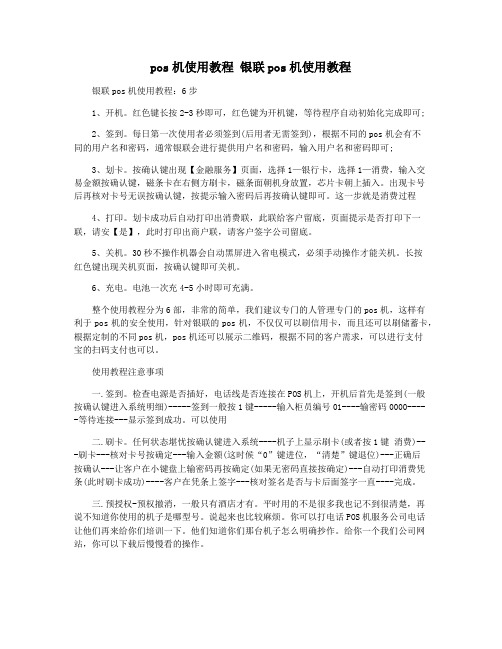
pos机使用教程银联pos机使用教程银联pos机使用教程:6步1、开机。
红色键长按2-3秒即可,红色键为开机键,等待程序自动初始化完成即可;2、签到。
每日第一次使用者必须签到(后用者无需签到),根据不同的pos机会有不同的用户名和密码,通常银联会进行提供用户名和密码,输入用户名和密码即可;3、划卡。
按确认键出现【金融服务】页面,选择1—银行卡,选择1—消费,输入交易金额按确认键,磁条卡在右侧方刷卡,磁条面朝机身放置,芯片卡朝上插入。
出现卡号后再核对卡号无误按确认键,按提示输入密码后再按确认键即可。
这一步就是消费过程4、打印。
划卡成功后自动打印出消费联,此联给客户留底,页面提示是否打印下一联,请安【是】,此时打印出商户联,请客户签字公司留底。
5、关机。
30秒不操作机器会自动黑屏进入省电模式,必须手动操作才能关机。
长按红色键出现关机页面,按确认键即可关机。
6、充电。
电池一次充4-5小时即可充满。
整个使用教程分为6部,非常的简单,我们建议专门的人管理专门的pos机,这样有利于pos机的安全使用,针对银联的pos机,不仅仅可以刷信用卡,而且还可以刷储蓄卡,根据定制的不同pos机,pos机还可以展示二维码,根据不同的客户需求,可以进行支付宝的扫码支付也可以。
使用教程注意事项一.签到。
检查电源是否插好,电话线是否连接在POS机上,开机后首先是签到(一般按确认键进入系统明细)-----签到一般按1键-----输入柜员编号01----输密码0000-----等待连接---显示签到成功。
可以使用二.刷卡。
任何状态堪忧按确认键进入系统----机子上显示刷卡(或者按1键消费)---刷卡---核对卡号按确定---输入金额(这时候“0”键进位,“清楚”键退位)---正确后按确认---让客户在小键盘上输密码再按确定(如果无密码直接按确定)---自动打印消费凭条(此时刷卡成功)----客户在凭条上签字---核对签名是否与卡后面签字一直----完成。
- 1、下载文档前请自行甄别文档内容的完整性,平台不提供额外的编辑、内容补充、找答案等附加服务。
- 2、"仅部分预览"的文档,不可在线预览部分如存在完整性等问题,可反馈申请退款(可完整预览的文档不适用该条件!)。
- 3、如文档侵犯您的权益,请联系客服反馈,我们会尽快为您处理(人工客服工作时间:9:00-18:30)。
银联刷卡POS机操作手册
一、开机:
长按右侧橙色开关机键,直到POS机屏幕正常显示。
点击左下侧“免登陆”————点击“直接进入”进入操作桌面
二、收款:
具体操作步骤如下:
点击收银台输入金额:
1、如果是银行卡支付,点击“银行卡”,磁条卡请从右侧从上向下刷;芯片卡请从终端底部插入卡槽;支持闪付的银行卡直接在顶端底部挥卡即可。
请客户输入银行卡密码,并按确认,交易成功之后打印收银凭条。
注意:核对POS机上显示的银行卡号后四位与所刷银行卡卡号后四位是否相同,以此判断此卡是否为真卡。
若芯片卡读取失败,则取出银行卡,放到侧面磁条刷卡处进行磁条刷卡操作,然后再将银行卡重复插入底部插卡口进行操作
2、如果是微信或支付宝支付,点击“微信支付或支付宝支付”扫描对方二维码(摄像头在POS机顶部)。
3、如果对方需要扫描公司二维码付款,点击收银台底部“码上收”,系统将生成公司二维码可由客户扫描付款。
4、在付款时如果没有打印出交易凭条,先由客户查询银行或微信支付宝APP是否划扣成功,不能确定可告知财务人员第二天查看公司账户是否有同卡号同金额到账。
如未到账让客户重新支付,已经
到账要及时告知客户。
交易成功之后打印付款凭条,第一联为收款方存根(右下角有“商户存根”字样),需请客户在下方的持卡人签名处签名后,收存好交回公司。
第二联交易凭条为持卡人存根(右下角有“持卡人存根”字样),交由付款人留存。
三、撤销:
当已支付消费(包括银行卡与微信支付宝)的款项需进行撤销退款时,进行此项操作。
注:此操作仅限于当日支付金额,否则款已划入公司帐户,则无法进行撤销。
具体操作步骤如下:返回桌面点击选择“撤销”;输入主管密码:123456,输入需撤销的交易凭条上右边的凭证号,然后确认。
用该笔款项对应的银行卡进行刷卡,撤销操作。
五、余额查询:
返回桌面点击“支付管理”选择“余额查询”进行操作。
六、纸卷:
上纸卷时,切记,纸卷纸头方向朝上,若方向装反,则无法进行打印。
